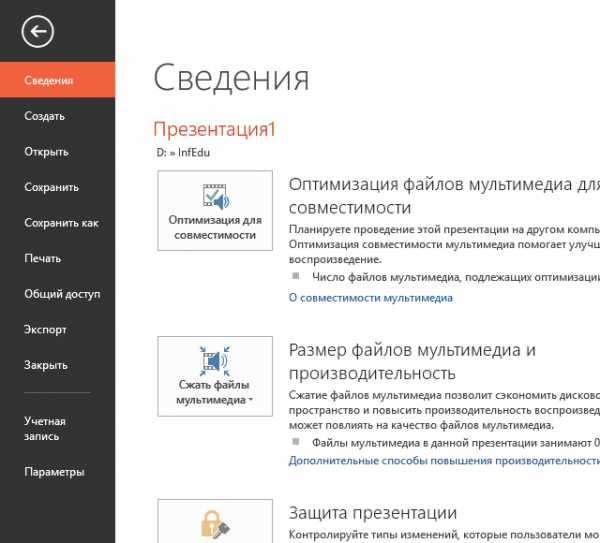Что такое браузер в компьютере и как его обновить
Что такое браузер в компьютере и как его обновить?
Здравствуйте. Многие новички сталкиваются с различными незнакомыми для них компьютерными терминами. Чтобы немножко заполнить пробелы, решил написать обзорную статью по теме: «Что такое браузер в компьютере и как его обновить».
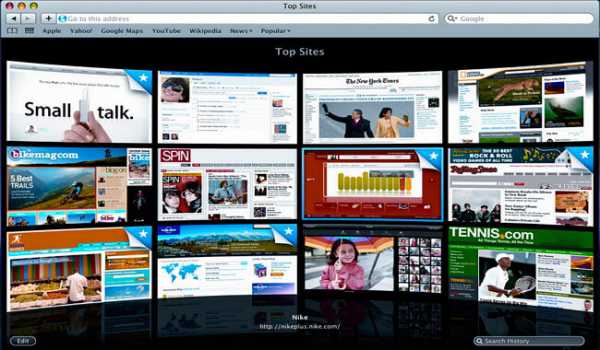
Зачем нужен Web browser?
Это программное обеспечение необходимо для открытия веб-страниц и просмотра всей информации, отображаемой на них. Я не буду глубоко внедряться в технические особенности, просто скажу, что все сайты написаны преимущественно на языке HTML. Если заглянуть «за кулисы», то можно увидеть множество строк кода, но у нас на экране отображается красивая картинка: форматированный текст, изображения, видео и прочие элементы дизайна.
Вы можете сами убедиться в этом, нажав на клавиатуре Ctrl + U во время просмотра любого интернет ресурса. Да-да, это и есть тот самый код, который обозреватели преобразуют в приятный для глаз результат.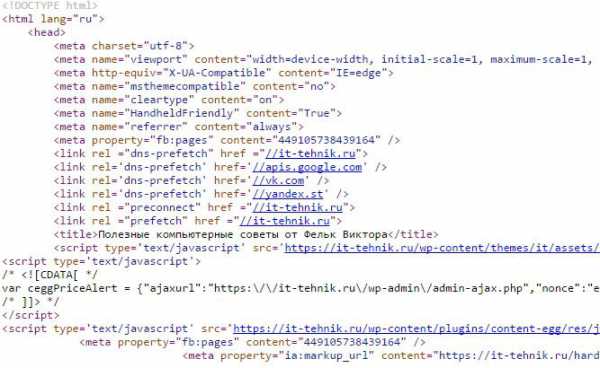
Когда Вы запускаете приложение браузер и вводите в адресную строку название сайта, программа отправляет запрос на сервер, где расположены файлы ресурса. После обработки данных на Ваш ПК приходит ответ, страница загружается в читаемом виде.

То есть, обозреватель нужен не только для открытия сайтов, но и для преобразования «сухого» кода в приятное для восприятия зрелище.
Технологии не стоят на месте
Если еще десять лет назад подобные приложения выполняли простейшие задачи, описанные выше, то сейчас они обросли различными расширениями, плагинами, которые позволяют существенно расширить возможности браузеров.
Доступны многочисленные инструменты для разработчиков, дизайнеров. Некоторые дополнения делают просмотр видео более комфортным, позволяют играть в Flash-игры и т.д.
Теперь Вы без проблем можете скачивать файлы, слушать музыку и смотреть видео онлайн. Даже доступна возможность открывать источники, заблокированные провайдерами. А ведь раньше всего этого не было.Сразу же после установки ОС Windows на Вашем ПК уже присутствует стандартный обозреватель Internet Explorer. А Виндовс 10 имеет еще и программу Edge, которая за пару лет из «гадкого утенка» превратилась в достойного конкурента для авторитетных разработчиков браузеров.
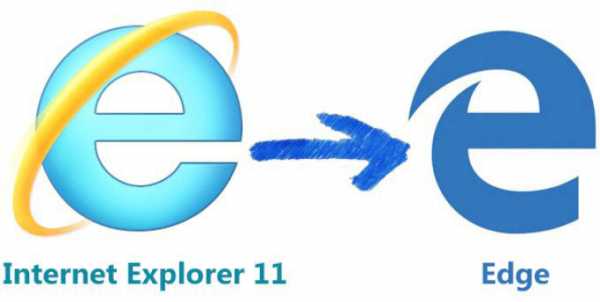
Стоит отметить, что не все утилиты подобного рода работают одинаково. У каждого есть свои алгоритмы обработки кода, что сказывается на производительности и скорости загрузки сайтов. Создатели программного обеспечения регулярно выпускают обновления, чтобы устранить ошибки, расширить функционал и ускорить работу ПО. Вот почему стоит регулярно обновлять браузер!
Я уже рассказывал ранее о лучших обозревателях, можете почитать статью по ссылке.Браузер по умолчанию – как это?
На Вашем ПК может быть установлено несколько утилит для просмотра сайтов, но только один из них является «главным». К примеру, когда Вам на почту или в Скайп приходит сообщение, содержащее ссылку, то кликнув на неё, Вы перейдете именно в тот обозреватель, который установлен в системе по умолчанию.
Как узнать, какая программа основная?Достаточно просто перейти по любой ссылке. Но для Виндовс 10 есть способ более изысканный:
- Идем в раздел «Система». Выбираем вкладку «Приложения по умолчанию» и там находим нужное нам значение. При необходимости его можно изменить на другое, выбрав из списка иной вариант.
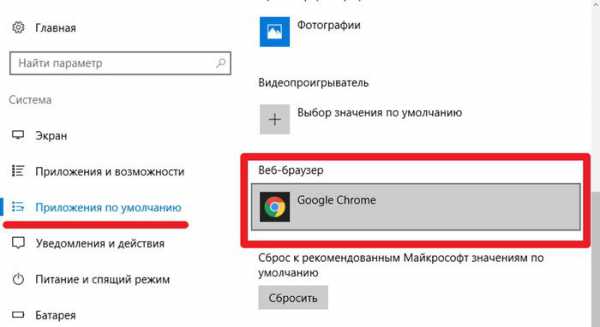
Можно назначит обозреватель «главным», войдя непосредственно в его настройки и там нажав соответствующую кнопку. Вот пример с Yandex Browser:
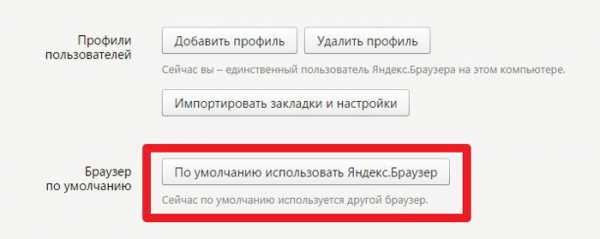
Обновитесь! …и будет Вам счастье.
Немного выше я говорил о том, для чего необходимо обновлять веб-обозреватель. Хотелось бы добавить еще несколько интересных доводов:
- С каждым годом появляются новые стандарты для разработчиков, которые позволяют делать сайты еще более привлекательными, интерактивными. Но если браузер не поддерживает эти «фишки», то Вы их просто не увидите на странице. Поэтому, создатели браузеров следят за всеми тенденциями, стараясь идти в ногу со временем.
- Повышение безопасности. Внедряются новые фильтры, блокираторы рекламы, вредоносных ресурсов, закрываются «дыры» в защите, которые могут стать причиной вирусного заражения.
- Устранение как мелких, так и существенных ошибок, которые сказываются на комфортной работе софта.
Но иногда может произойти сбой, или кто-то изменить настройки программного обеспечения таким образом, что апдейты перестанут загружаться и устанавливаться «на автомате». Но исправить это можно за считанные секунды.
Универсальная инструкция
- Как обновить браузер Яндекс бесплатно на компьютер? Достаточно открыть главное меню (три полоски в правом верхнем углу) и перейти к пункту «Дополнительно». Затем – «О браузере».
- Откроется информационная панель, где будет указано – актуальная версия или нет:
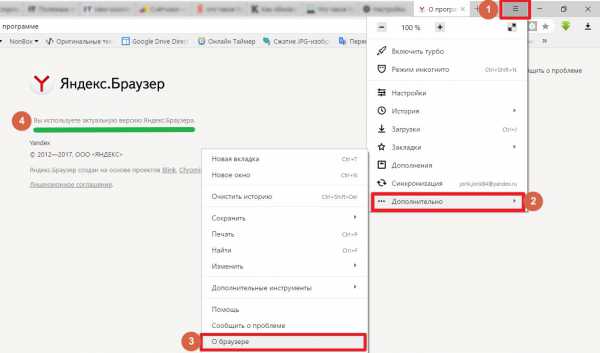
- Если версия устаревшая, Вам будет предложено скачать обновления. Всё просто, согласитесь?
Есть и другой способ: перейти на официальный сайт обозревателя и скачать оттуда установочный файл. После его запуска произойдет переустановка софта, и Вы получите новую версию.
Настоятельно рекомендую использовать для этой цели только проверенные ресурсы. Иначе есть вероятность подхватить вирус!Советую посмотреть следующее видео, чтобы лучше понять, что такое браузер в компьютере и как его обновить:
С уважением, Виктор!
it-tehnik.ru
Как обновлять браузер: инструкция для новичков
Данная статья посвящена вопросу: «Как обновлять браузер?». Возможно, для некоторых он может показаться абсурдным. Но некоторые неопытные пользователи не знают, как выполнять эту операцию. И стыдиться здесь нечего, ведь не все люди просиживают часами у своего компьютера. Итак, далее вы увидите методы, которые помогут вам понять, как обновлять браузер. Изложенные инструкции будут касаться самых популярных программ.
Инструкция для браузера Mozilla
В данном приложении по стандартным настройкам выставлены параметры, которые позволяют браузеру обновляться в автоматическом режиме. Но если вы не уверены, есть у ли вас эта возможность, то проделайте следующие действия:
- Откройте браузер и зайдите в настройки. Для этого нажмите на логотип компании Firefox, который находится в левом верхнем углу.
- Далее из выпадающего меню выберите пункт «Настройки».
- В новом окне вам нужно нажать на «Дополнительно» (из верхней навигации).
- Нажмите на вкладку «Обновления». Здесь рекомендуется выбрать пункт «Автоматически устанавливать обновления…». Но вы можете выбрать и ручную настройку. Также здесь можно просмотреть, какие обновления были скачаны ранее, нажав на «Показать журнал обновлений».
Инструкция для Google Chrome
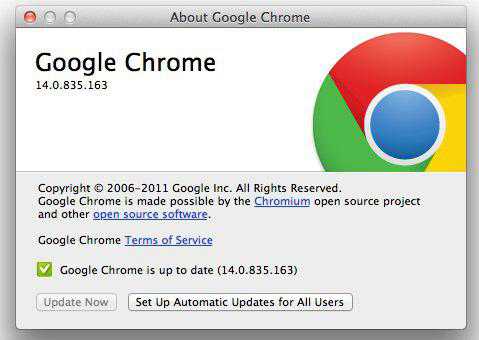
Самостоятельно обновить "Хром"-браузер не получится. В данном случае все происходит только в автоматическом режиме. Можно лишь только проверить, какая версия установлена на вашем компьютере.
- Включите браузер и сразу нажмите на иконку находящиеся в правой части программы.
- Из контекстного меню выберите «Настройки».
- Слева в навигации нажмите на «Справка».
- Здесь будет указана версия браузера и то, есть ли возможность его обновления.
Инструкция для "Яндекса"
Чтобы обновить "Яндекс"-браузер, нужно проделать действия, указанные в инструкции для "Гугл Хром". Так уж сложилось, что данные браузеры имеют идентичное строение. Поэтому писать два раза об одном и том же не имеет ни малейшего смысла.
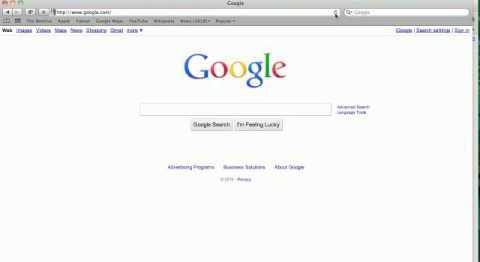
Предостережение
Вопрос о том, как обновлять браузер, у большинства пользователей появляется после того как они увидели рекламу на неизвестном сайте. Дело в том, что сейчас развивается такой способ распространения вирусных приложений или рекламы различных ресурсов. Вам нужно уяснить, что практически все браузеры имеют встроенную функцию автоматического обновления. Поэтому беспокоиться о своевременной загрузке новой версии не стоит. Если же функция автоматического обновления отключена, то вам придется проверять всю информацию вручную. И производить это необходимо только на официальных сайтах браузеров.
Вместо заключения
В конце стоит выделить важность загрузки новых версий программ. Разработчики различных браузеров стремятся улучшить свой продукт и идти в ногу со временем. Возможно, вы даже не заметите изменений, но могу вас уверить, что разница есть. В основном редактирование программ связанно с введением поддержки новых элементов из языка гипертекстовой разметки, на котором создаются сайты. Надеюсь, вы узнали из этой статьи, как обновлять браузер.
fb.ru
Как обновить браузер
Браузер – это то, благодаря чему вы можете спокойно лазить по Интернету, здесь открываются сайты, нужные вкладки и т.п. По факту, браузер – это удобный Интернет-обозреватель, ПО, позволяющее просматривать сайты в Интернете. Так же браузер обрабатывает запросы Интернет-адресов, выводит их перед вами и позволяет переходить от страницы к странице. Браузеров на сегодняшний достаточное количество, и каждый человек может выбрать для себя такой браузер, который кажется ему наиболее удобным и интересным. Главное узнать, как обновить браузер, чтобы всегда быть в «теме», пользоваться новшествами ПО от производителя.
Удобно, что обновления, как и сам браузер может получить каждый пользователь Интернета совершенно бесплатно. Вот какие браузеры наиболее известные и популярные:
- Google Chrome,
- Opera и Opera Mini,
- Internet Explorer,
- Mozilla Firefox.
Так же стоит отметить такие браузеры, как Safari и Netscape Navigator.
Если вы хотите быть современным, и открыто смотреть вперед, в будущее, то регулярно проверяйте для своих браузеров обновления. На компьютере может быть как всего один, наиболее подходящий, браузер, так и сразу несколько. Проблем с этим не будет, вы можете пользоваться ими попеременно или открыть сразу несколько браузеров.
Обновляем браузер Opera.
Весьма популярным браузером является Опера, хотя найдутся те, кто совершенно не может иметь с этим браузером ничего общего. Чаще всего это касается людей работающих в Опере, а не просто рассматривающих картинки на сайтах. Кроме того, в последнее время отмечаются проблемы у тех, кто работает с Оперой и защищает свой компьютер антивирусом Касперского. Браузер постоянно «подвисает», долго приходит в обратное состояние, с трудом работает сразу по всем вкладкам и т.д. Однако если вы лишь заходите проверить новости в социальных сетях, то Опера может быть для вас очень удобное, здесь есть возможность сохранять и держать открытыми вкладки не вверху, а сбоку, что гораздо удобнее.
Давайте теперь разберемся, как обновить браузер Opera самым простым способом. Для этого откройте Оперу. В верхней панели вы увидите «Файл-Правка-Вид-Закладки-Инструменты-Справка». Вам необходимо перейти «Справка – Проверить обновления»:
Если вы используете последнюю версию Оперы, то так и отобразится на вашем экране и тогда обновления не требуются, если же обновление будет найдено, его необходимо установить. Все пройдет автоматически, за пару минут. Если старая версию Оперы часто выдавала ошибки, стоит удалить ее окончательно, а не обновлять и вместо нее на компьютер, планшет или телефон установить новую последнюю версию браузера.
Обновляем браузер Mozilla Firefox.
Так же популярностью пользуется браузер «огненной лисы» Mozilla Firefox (в просторечье – Мазила или Фаерфокс). Давайте узнаем, как обновить браузер Mozilla Firefox.
- Запустите браузер Фаерфокс. В верхней части браузера будет панель. Здесь нужно найти вкладку «Справка». Понятно, что с обновлениями необходимо работать именно через эту вкладку. Так что далее необходимо выбрать категорию «О Firefox»,
- В новом открывшемся диалоговом окне необходимо кликнуть по строчке «Применить обновление». Перед вами появится окно с информацией о новом доступном обновлении,
- Кликните по «Обновить Firefox», далее кликаете по «Ок», чтобы продолжить обновление,
- Настройте все нужные вам дополнения, поставив галочку в поле рядом с нужным инструментом или плагином и перейдите дальше с помощью клика по «Далее»,
- Нажмите мышкой по «Готово» и дождитесь появления нового окна – это начало загрузки обновленной версии браузера,
- Как только загрузка окончится, нажмите на «Перезапустить Firefox».

Таким несложным образом мы можете легко обновить версию браузера Mozilla Firefox, если давно ее не обновляли или хотите проверить возможности браузера с обновлениями. Да и какой смысл пользоваться старыми версиями, если новая – всегда более функциональная, да к тому же и бесплатная.
Обновляем браузер Internet Exlorer.
Если вы приобретаете операционную систему Windows, то вам в комплект идет браузер Internet Exlorer (Интернет Эксплоер). Неплохо, конечно, однако со временем популярность этого браузера спала, хотя, если не заморачиваться по поводу конкретного браузера, то Internet Exlorer – вполне ничего. Итак, предположим – вы счастливый обладатель лицензионного Windows 7 или 8, в комплекте к нему вы получаете браузер Internet Exlorer, пользуетесь им какое-то время, но обновления сами собой не устанавливаются.

Итак, как обновить браузер Internet Exlorer:
- Скачайте браузер Internet Exlorer. Для этого зайдите на официальный сайт (windows.microsoft.com) и дождитесь, пока он прогрузится. Здесь вы найдете полезную ссылку «Скачать». Автоматически скачается самая новая версия браузера, язык тоже будет выбран автоматически. Однако если вы хотите выбрать версию и язык сами, необходимо нажать не на «Скачать», а на «Другие версии» — находится прямо под ссылкой на скачивание,
- Установите браузер. Для этого нажмите в новом диалоговом окне «Сохранить» и выберите место для сохранения, например, рабочий стол. На рабочем столе или в папке загрузки вы сможете найти архив программы браузера. Проверьте антивирусом архив программы и приступайте к установке. Нажмите для этого «Запустить», разрешите внесение изменений на компьютере кликом по «Да» и дождитесь, пока установка завершится,
- Перезагрузите компьютер. Это необходимо для того, чтобы все нужные изменения были внесены. Так что закройте работающие приложение и проведите перезагрузку компьютерной системы «Перегрузить сейчас». Если заранее вы не закрыли открытые приложение, нажмите «Перезагрузить позднее», закройте ненужные приложения и перезагрузите компьютер через «Пуск»,
- Запустите обновления. После перезагрузки, компьютер включится автоматически. Далее необходимо кликнуть по иконке браузера Internet Explorer на рабочем столе или в панели задач, а в появившемся окне настроек выберите рекомендуемые параметры и нажмите «Ок».
Обновляем браузер Гугл Хром.
Google Chrome, или Гугл Хром по-русски, так же нуждается в обновлении. Этот браузер известен своей оперативностью, здесь очень удобно и быстро работается, потому люди, часто работающие с Интернетом и ценящие скорость, предпочитают использовать именно этот браузер. Если работать и пользоваться им несложно, и нет принципиальных особенностей в управлении от других браузеров, стоит узнать, как обновить браузер Гугл Хром. Удобство в том, что нет ничего проще, чем обновить данный браузер, все происходит практически автоматически.
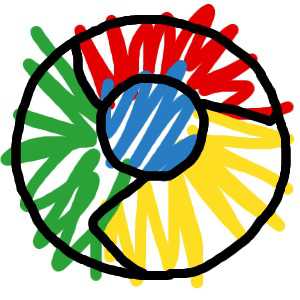
Итак, для начала необходимо проверить обновления. Для этого войдите в браузер Гугл Хром и просмотрите на верхнюю панель. Если увидите с меню небольшую стрелку на зеленом фоне, то требуется обновить Гугл Хром, т.к. доступна новая версия. В нашем случае, как вы видите, обновлений нет:
В том случае, когда вашему браузеру Гугл Хром обновление требуется, необходимо открыть меню и выбрать в меню строку «Обновить Google Chrome». Должно появиться новое диалоговое окно, где нужно нажать «Перезапустить». Если у вас операционная система Windows 8, то нажмите «Не сейчас», после этого закройте все приложения, вкладки и повторить процедуру, но в результате согласиться с перезапуском. Браузер автоматически обновится, закроется и вновь запустится, но уже с новыми обновлениями. Сохраненные вкладки никуда не денутся.
KakZnatok.ru
Что такое браузер? - Ячайник - сайт для настоящих чайников
Все мы давно привыкли к интернету и сайтам. Мы редко задумываемся, как это работает, пока не случится что-то неприятное. Когда в очередной раз на компьютере знакомого поселился вирус, и он не мог выйти в интернет, я задала ему обычный вопрос «а какой у тебя браузер?», коим повергла его в шок. Для него и для вас, уважаемые чайники, я хочу рассказать подробно о том, что же такое браузер и как узнать, какой браузер установлен на вашем компьютере.
{mosloadposition debug}
Итак, мы путешествуем по интернету и просматриваем сайты при помощи специальных программ. Их то и называют браузерами, веб браузерами или веб обозревателями. Некоторые браузеры имеются в операционной системе по умолчанию, другие мы сами можем скачать из интернета и установить на свой компьютер.
Самые распространенные браузеры у пользователей нашей необъятной страны: Internet Explorer, Mozilla Firefox, Opera и Google Chrome. Кстати, браузеры – совершенно бесплатные программы. Поэтому, если вдруг где-нибудь вы встретите платный браузер, знайте – это чистой воды мошенничество.
Браузер Internet Explorer – детище всемирно известной компании Microsoft, которой принадлежит не менее известная и установленная на большинстве компьютеров операционная система Windows. Когда-то практически все выходили в интернет через этот браузер, пока его не потеснили конкуренты.
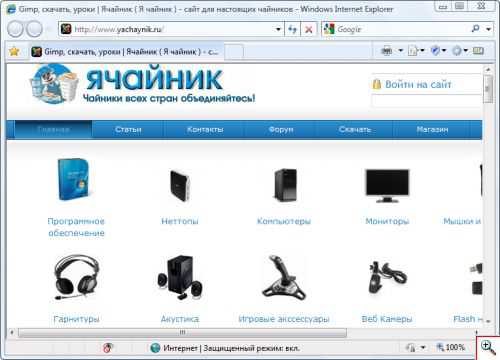
Самая последняя версия Internet Explorer на момент написания данной статьи – восьмая. Ее всегда можно бесплатно загрузить с официального сайта компании - https://www.microsoft.com/rus/windows/internet-explorer/. На ПК Internet Explorer обычно устанавливается в папку C:\Program Files\Internet Explorer. Узнать данный браузер на своем компьютере можно по иконке с синей буквой «е» и желтым овалом вокруг нее.
Mozilla Firefox – браузер с открытым кодом, разрабатываемый Mozilla Corporation и добровольцами по всему миру. Занимает второе место по популярности после Internet Explorer, но позиционируется как более безопасный и удобный браузер, поддерживающий множество дополнений.
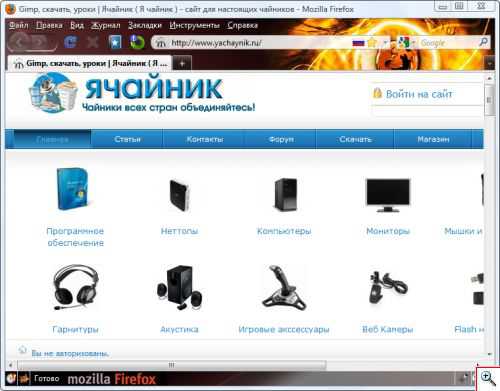
Самая последняя версия Mozilla Firefox на момент написания данной статьи – 3.6.3. Ее всегда можно бесплатно загрузить с официального сайта - https://www.mozilla-europe.org/ru/firefox/. На ПК Mozilla Firefox обычно устанавливается в папку C:\Program Files\Mozilla Firefox. Этот браузер трудно перепутать с другими программами благодаря запоминающемуся образу огненного лиса, обхватившего земной шар.
Браузер Opera выпускается компанией Opera Software и позиционируется, как быстрый и безопасный браузер, имеющий современный интерфейс и расширенный функционал, в том числе встроенный почтовый клиент Opera Mail. Из всех рассматриваемых нами браузеров это единственная программа, которая поддерживает эскизы открытых вкладок и настраиваемую экспресс панель, на которую можно поместить любимые сайты.
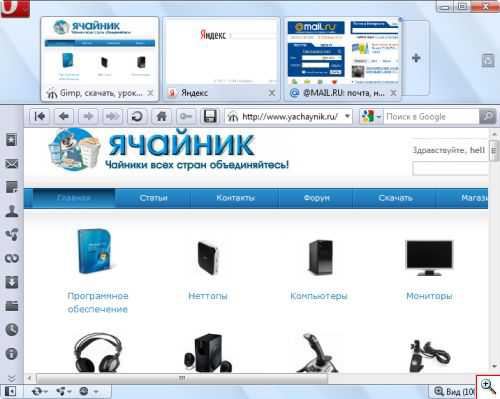
Самая последняя версия Opera на момент написания данной статьи – 10.53. Ее всегда можно бесплатно загрузить с официального сайта - https://www.opera.com/browser/download/. На ПК Opera обычно устанавливается в папку C:\Program Files\Opera. Обнаружить данный браузер на компьютере можно по иконке с красной буквой «О».
Google Chrome – быстрый, производительный браузер без лишних настроек от всемирно известной компании Google. По сравнению с другими героями нашего рассказа, этот браузер появился совсем недавно – в 2008 году, но уже сумел завоевать популярность у пользователей благодаря высокой скорости, безопасности и нетребовательности к ресурсам компьютера.
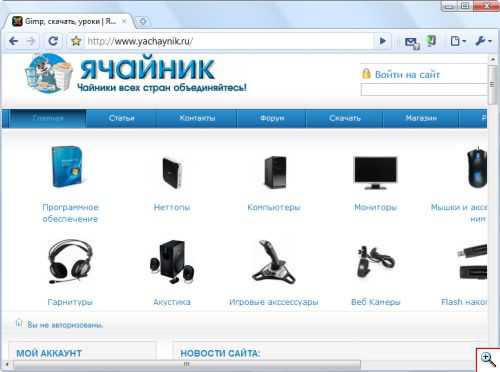
Самая последняя сборка Google Chrome на момент написания данной статьи – 5.0.375.55. Ее всегда можно бесплатно загрузить с официального сайта компании - https://www.google.com/chrome/. На ПК Google Chrome обычно устанавливается в папку C:\Users\имя_пользователя\AppData\Local\Google. Найти данный браузер на компьютере вам поможет красочная иконка в виде желто-красно-зеленого круга с синим центром.
Теперь, когда вы знаете, как выглядят самые распространенные браузеры и где они обосновались на вашем компьютере, без труда сможете их вычислить или даже переустановить в случае возникновения проблем, загрузив самую свежую версию с указанных в статье официальных сайтов разработчиков.
Специально для Ячайник, Елена Карлтон
{mosloadposition cpanel}
{mosloadposition debug}
Написать комментарий
yachaynik.ru
Что такое браузер и для чего он нужен?
Что? Вы действительно не знаете, что это такое? Но если вы читаете данную статью, то вы используете браузер прямо сейчас. Да-да, это именно та программа, с помощью которой вы или любой другой пользователь можете просматривать содержимое веб-сайтов.
Более точное определение я взял из Википедии. Собственно, вот оно: «Интернет-обозреватель, обозреватель, браузер (от английского Web browser) — программное обеспечение для просмотра веб-сайтов, то есть для запроса веб-страниц (преимущественно из Сети), их обработки, вывода и перехода от одной страницы к другой. Многие современные браузеры также могут загружать файлы с FTP-серверов».
Если бы на свете не было браузеров, то мы банально не смогли бы пользоваться интернетом как таковым. Поэтому по состоянию на текущий момент в мире создано просто огромнейшее количество всевозможных обозревателей, однако наибольшей популярностью пользуются только несколько из них. О них вы узнаете из этой статьи, но чуть позже. А пока же я расскажу немного о том, как происходило зарождение браузеров.
История рождения браузера
NCSA Mosaic считается первым в мире браузером с графическим интерфейсом пользователя, вышедший весной 1993 года. Он был ориентирован под операционную систему Windows. Его разработчиками стали Эрик Бина и Марк Андерссен. Поскольку NCSA Mosaic имел открытый исходный код, на его основе был построен другой успешный браузер Netscape Navigator, который обладал куда более простым интерфейсом и был избавлен от недостатков, коими был наделен Mosaic. Коммерческий успех к Netscape Navigator пришел очень быстро, поэтому на этой же платформе специалисты Microsoft создали Internet Explorer. Поскольку Microsoft практически сразу начала добавлять Internet Explorer в операционную систему Windows, она в короткий срок буквально покорила рынок браузеров, став чуть ли не монополистом.
Так как популярность Netscape сильно упала, как и доходы, компания была продана провайдеру AOL, которая выпустила код обозревателя под свободной лицензией как Mozilla Public License. Однако Netscape 6 был написан с использованием нового кода и обладал массой достоинств и возможностей, которых не было в других обозревателях. Спустя некоторое время браузер получает название Mozilla Firefox и начинает привлекать новых пользователей.
А что же Microsoft? Поскольку компания чуть ли монополизировала рынок, то решила практически не заморачиваться с обновлением Internet Explorer, поэтому конкуренты получили фору и постепенно начали отвоевывать рынок.
Стоит отметить, что в далеком 1995 году вышел другой, ныне очень популярный браузер Opera. Но «Опера» изначально отличалась тем, что выпускалась как условно-бесплатное ПО. В те времена платные браузеры были обыденностью, а сегодня они сплошь бесплатные, лишь бы пользователи их скачивали.
Позже всех к этой, так сказать, битве присоединилась компания Google. Она достаточно поздно «опомнилась», показав свой браузер Chrome лишь в 2008 году. Это, впрочем, ничуть не помешало интернет-гиганту навязать борьбу конкурентам. Более того, если верить последним данным, Chrome является самым популярным обозревателем в мире, причем этого компания смогла добиться всего за несколько лет. Поскольку Chrome имеет открытый исходный код, на его основе часто создаются другие обозреватели типа того же Яндекс.Браузер.
Виды браузеров
Теперь настала пора рассказать о каждом из обозревателей по отдельности.
Internet Explorer
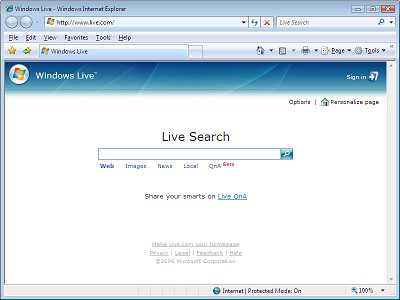
Начать стоит, без сомнения, с Internet Explorer, ведь это некогда самый популярный браузер в мире. Был выпущен компанией Microsoft в 1995 году. Пик популярности пришелся на 2002 год, когда интернет начал входить в массы. Последние годы очень быстро теряет долю на рынке.
Специалисты часто жалуются, что Internet Explorer плохо защищен от влияния из вне, то есть от троянов и вирусов. Более того, правительство некоторых европейских стран советовало своим жителем отказаться от использования Internet Explorer. Но несмотря на все проблемы, IE по-прежнему успешен в некоторых странах. Например, в Корее несколько лет назад его доля достигала 99% от всего рынка.
Microsoft продолжает обновлять браузер. На сегодняшний момент выпущена версия Internet Explorer 11.
Opera
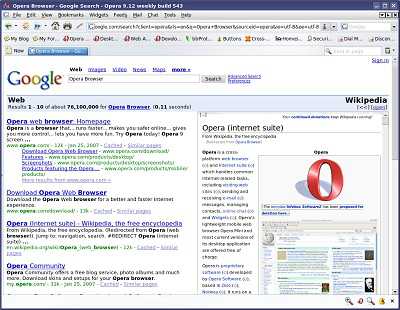
Вышедший на рынок в 1995 году браузер, разработанный норвежской компанией Telenor. Почему-то именно Opera полюбилась российским пользователям, хотя в остальном мире она занимает лишь пятое место по популярности.
До 2020 года находилась в погоне за IE, затем обогнала его и стала популярнее. Примечательно и то, что огромным успехом пользуется версия Opera Mini для мобильных устройств. Данный браузер встраивается в несколько игровых платформ.
Mozilla Firefox
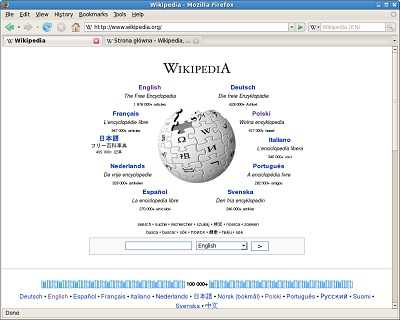
Третий по популярности браузер в мире и первый среди свободного ПО. Согласно данным за 2013 год, его доля на рынке достигает почти 20%. Особенно популярен в Германии, Польше и в России. Согласно многочисленным отзывам специалистов, это единственный браузер, где практически не возникает ошибок при тестировании приложений.
Логотипом Firefox является малая панда — одно из самых милейших животных на планете.
В Mozilla встроены так называемые пасхальные яйца. Например, при вводе в адресную строку слов about:robots можно увидеть послание роботов людям.
Google Chrome
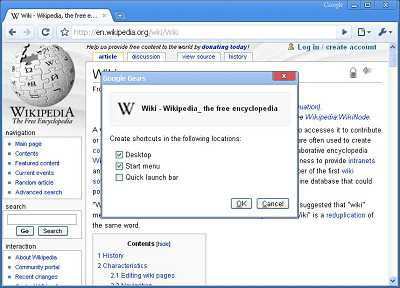
Как было сказано выше, «Хром» вышел на рынок лишь в 2008 году. Был разработан компанией Google и считается самым быстрым браузером. Насчет последнего многие специалисты все еще сомневаются, однако если верить собственным ощущениям, то это действительно так.
Интересно, что исполнительный директор Google Эрик Шмидт долгое время считал, что компании не нужен собственный браузер, однако затем поменял свое мнение не без помощи основателей компании. Так на свет появился Chrome.
Этот браузер постепенно завоевывает рынок. Уже сейчас он является самым популярным обозревателем на планете, первый он и в России. В дальнейшем его доля будет лишь расти, как утверждают аналитики.
Safari
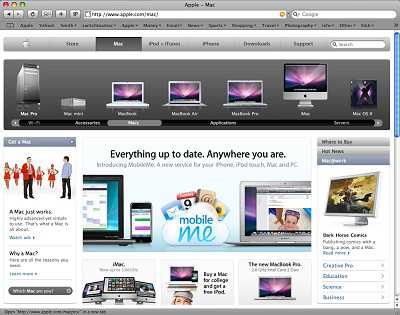
Браузер от Apple. Изначально был ориентирован на компьютеры компании Apple, однако затем появилась версия для операционной системы Windows. Пользуется неплохим успехом в мире (рыночная доля — более 8%), а вот в России им пользуется лишь каждый третий интернет-пользователь.
fulltienich.com